
많은 디자이너들이 이미지 처리를 위해 Photoshop을 사용할 때 사진을 잘라야 하는 경우가 많기 때문에 펜 도구를 사용하여 사진을 잘라내는 방법이 일반적으로 사용됩니다. 오늘은 PHP 편집자 Strawberry가 Photoshop 펜 도구를 사용하여 이미지를 자르는 자세한 방법을 설명할 것입니다. 관심 있는 친구들은 더 자세히 알고 싶어할 것입니다.
Photoshop을 열고 처리해야 할 사진을 가져옵니다.

펜 도구를 선택하고 새 빈 레이어를 만듭니다.


펜 도구를 사용하여 선택하려는 개체의 가장자리에 있는 점을 클릭한 다음 한 방향으로 가장자리를 따라 다시 클릭합니다. 즉시 놓지 말고 두 개의 고정점을 끌어서 두 점 사이의 곡선이 개체의 가장자리에 맞습니다. 역변곡점에서는 앵커 포인트를 연결 해제하려면 Alt 키를 누르고 있어야 한다는 점에 유의해야 합니다.
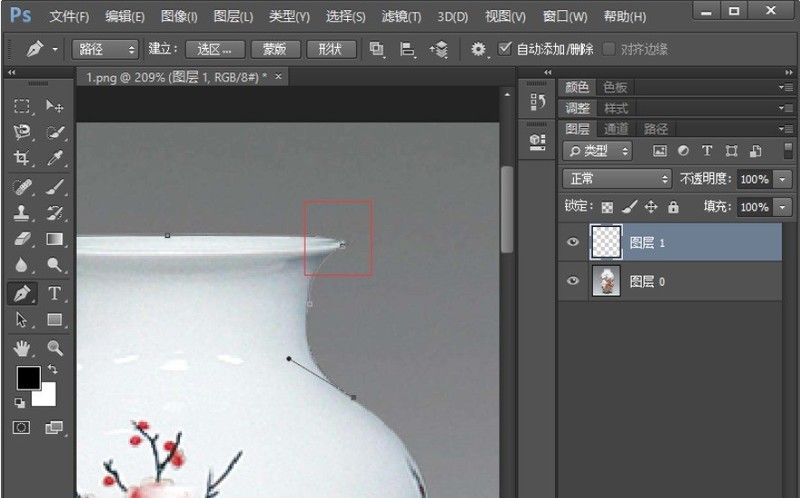
앞으로 갈 때는 그럴 필요가 없습니다.
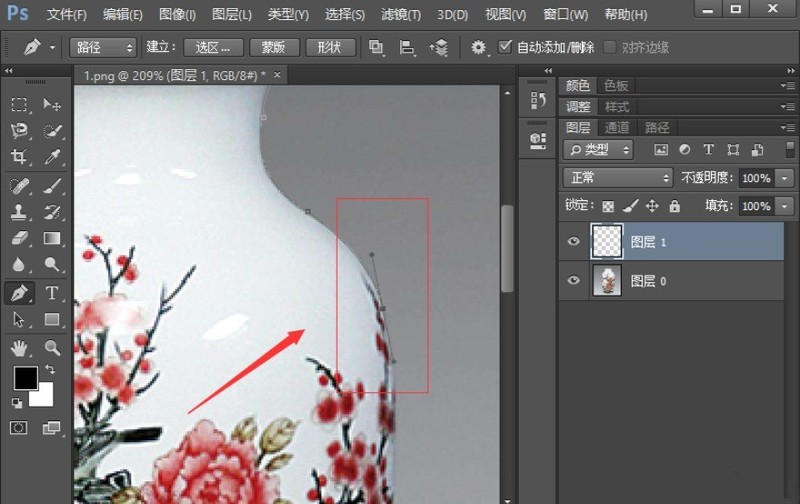
펜을 사용하여 개체의 윤곽선을 그린 다음 키보드의 Ctrl+Enter 키를 눌러 경로를 선택 항목으로 바꿉니다.


배경 레이어를 선택하고 아래 버튼을 클릭해 레이어 마스크를 추가한 뒤, 레이어 마스크를 추가한 뒤, 개체를 잘라내면 사진과 같은 효과가 나옵니다.


위 내용은 포토샵 펜툴로 이미지 잘라내는 자세한 방법의 상세 내용입니다. 자세한 내용은 PHP 중국어 웹사이트의 기타 관련 기사를 참조하세요!